

Settings Editor-innstillingen avgjør om brukerne har tilgang til å vise og endre innstillinger på kontrollpanelet uten brukergodkjenning.
Settings Editor-innstillingen avgjør om brukerne har tilgang til å vise Settings Editor uten brukergodkjenning. Hvis du kan vise Settings Editor uten å logge deg på, vises navnet Visitor.
 Gjesten er logget på
Gjesten er logget påHvis det ikke finnes noen konfigurerte domener, ser du ikke domenevelgeren på påloggingspanelet. Når det er lagt til minst ett domene, vises en rullegardinliste.
Bedriftsbrukernavnet ditt i kombinasjon med det valgte domenet og suffikset som er angitt for domenet, utgjør et såkalt Universal Personal Name (UPN). UPN er nødvendig for å logge på LDAP-katalogserveren.
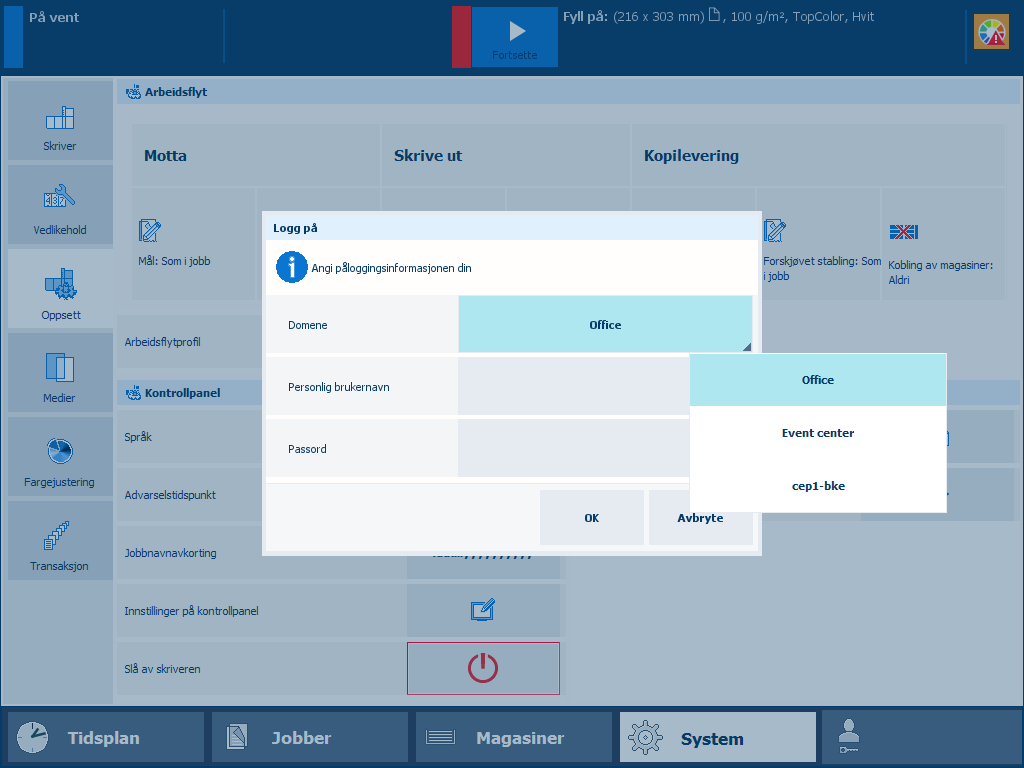 Logg på med domenebrukerkonto
Logg på med domenebrukerkontoVelg domenet på rullegardinlisten [domene].
Angi brukernavn og passord.
Trykk eller klikk på [OK].
Hvis du bruker en fabrikkinnstilt brukerkonto, kan du velge brukerkontoen på en liste.
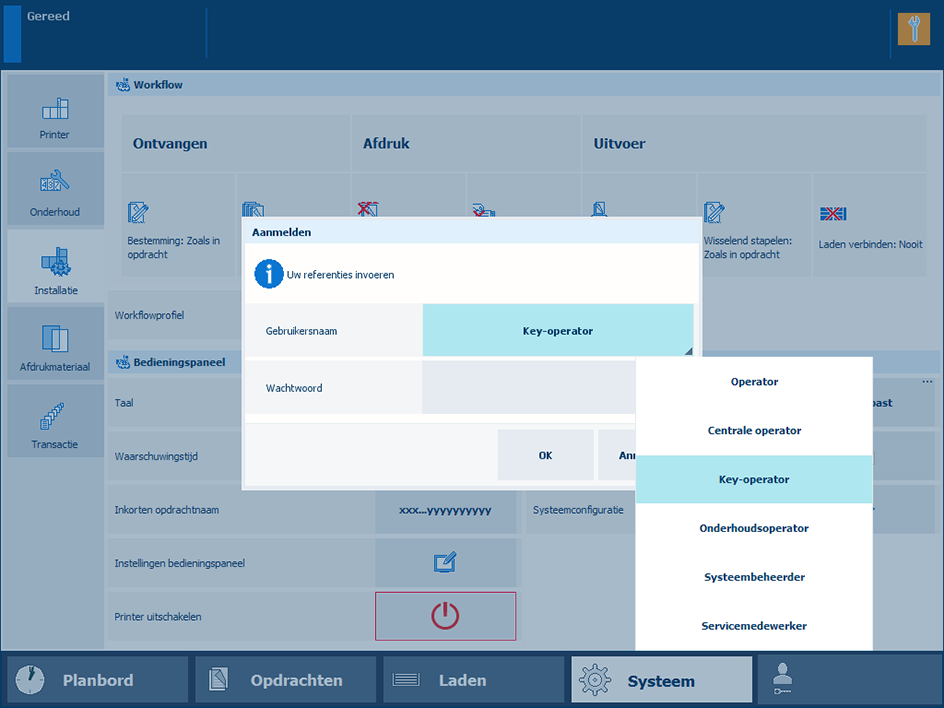 Logg på med fabrikkinnstilt brukerkonto
Logg på med fabrikkinnstilt brukerkontoNår rullegardinlisten [domene] vises, velger du vertsnavnet eller IP-adressen til skriveren.
Velg den fabrikkinnstilte brukerkontoen på rullegardinlisten [Brukernavn].
Skriv inn passordet.
Trykk eller klikk på [OK].
Navnet på brukerkontoen vises.
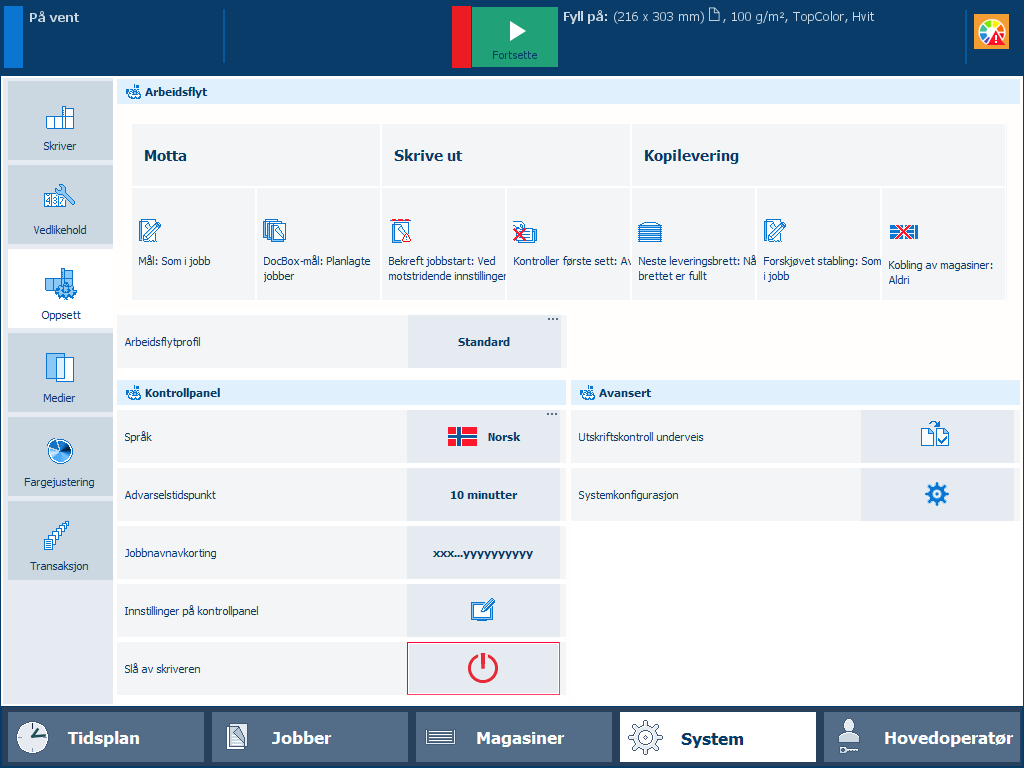
Hvis du bruker en egendefinert brukerkonto, må du logge på med et brukernavn.
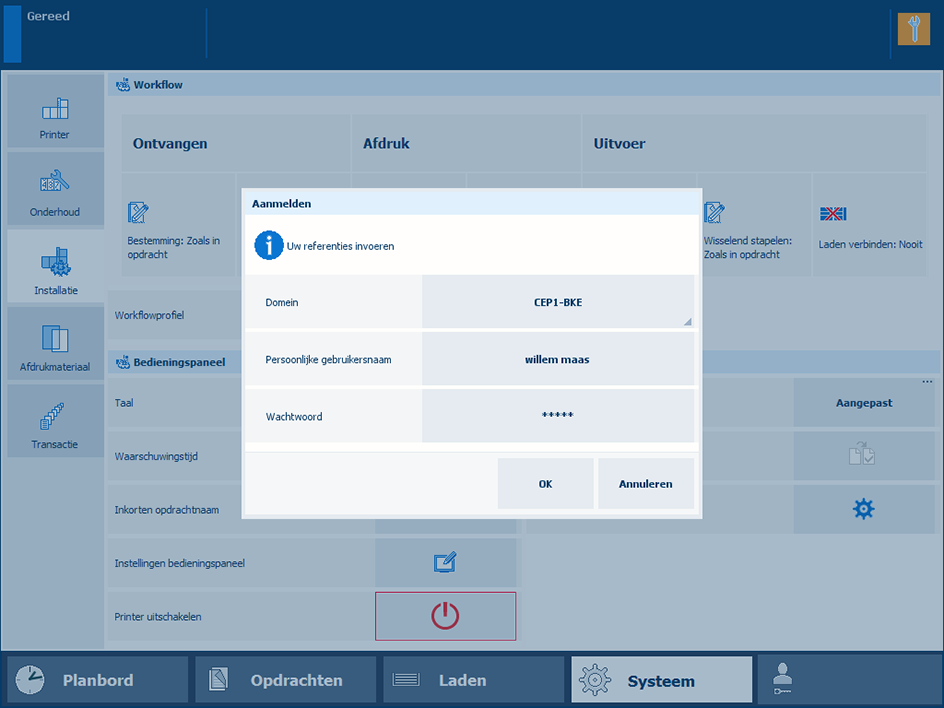 Logg på med egendefinert brukerkonto
Logg på med egendefinert brukerkontoNår rullegardinlisten [domene] vises, velger du vertsnavnet eller IP-adressen til skriveren.
Velg [Personlig brukernavn] på rullegardinlisten [Brukernavn].
Angi brukernavnet ditt i [Personlig brukernavn] -feltet.
Angi passordet ditt i [Passord] -feltet.
Trykk eller klikk på [OK].
Etter en vellykket pålogging vises navnet på brukerkontoen din.
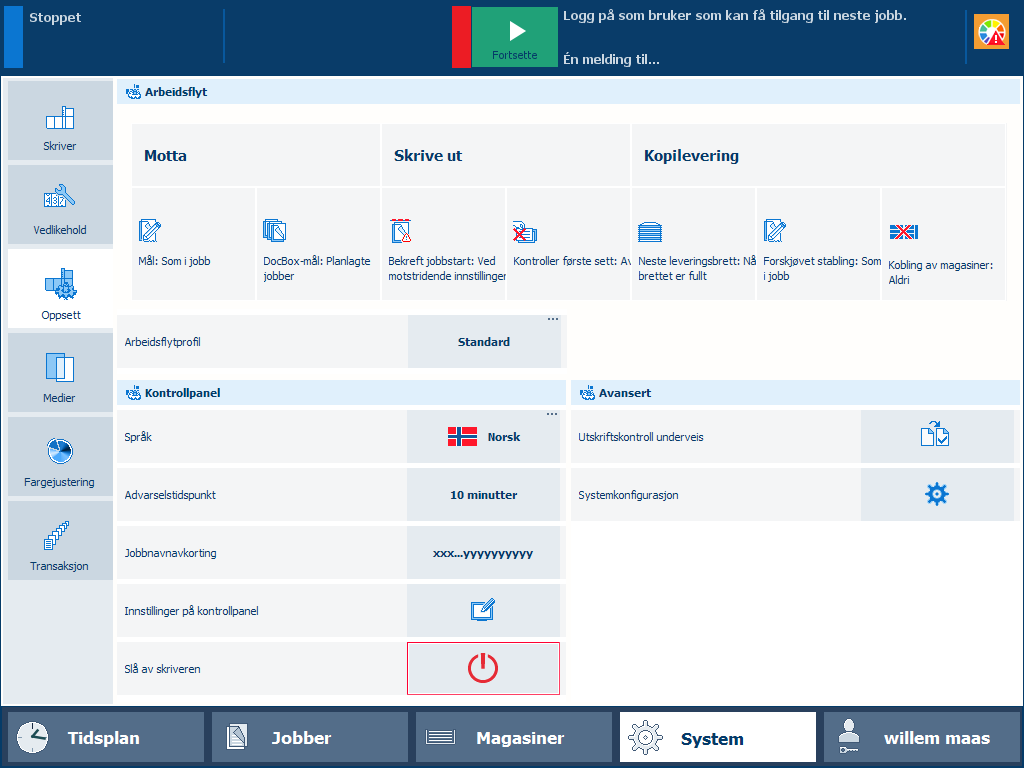 Egendefinert brukerkonto er logget på
Egendefinert brukerkonto er logget påOrganisasjonen kan bruke PKI- eller NFC-smartkort til å identifisere brukere av skriveren. Ett smartkort kan brukes til godkjenning av én eller flere brukerkontoer. Påloggingsinformasjonen for brukerkontoen konfigureres på en LDAP-katalogserver.
Sett inn PKI-smartkortet i leseren som er festet til skriveren.
Hold NFC-smartkortet ved siden av leseren som er festet til skriveren.
Velg brukernavnet, hvis smartkortet er konfigurert for flere brukerkontoer.
Angi passord eller PIN-kode i [Passord] -feltet, hvis nødvendig.
Trykk på [OK].
Etter en vellykket pålogging vises navnet på brukerkontoen din.
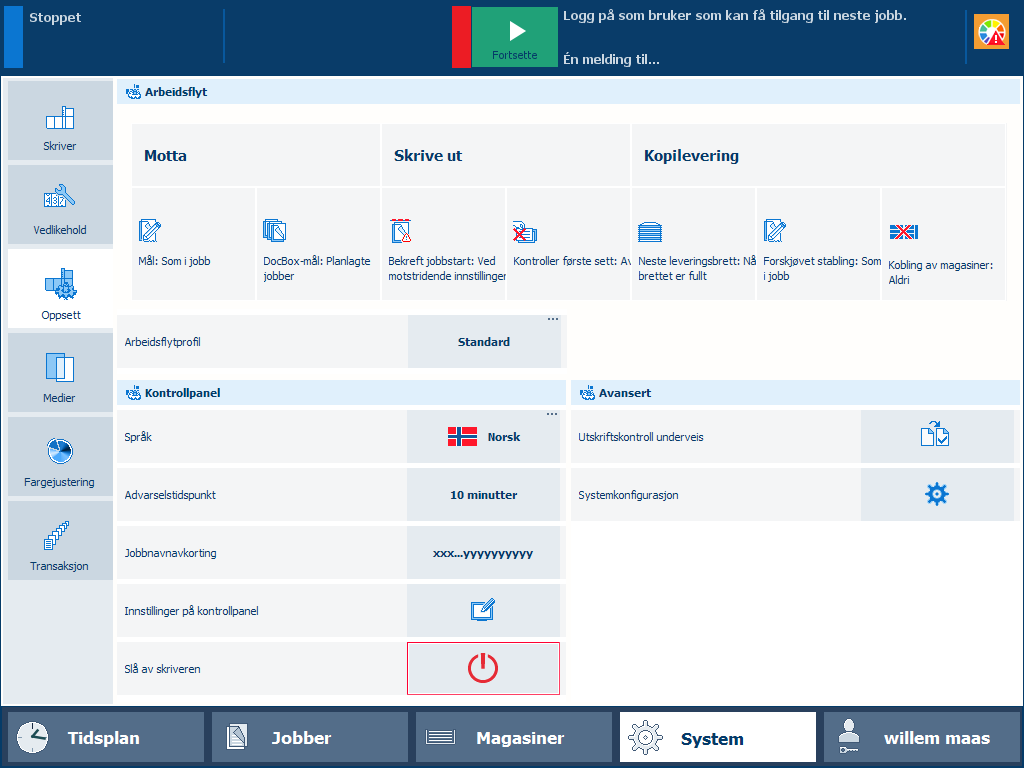 Egendefinert brukerkonto er logget på
Egendefinert brukerkonto er logget påTegnene skjules mens du skriver inn passordet ditt i passordfeltet. Trykk på øyesymbolet i tekstfeltet for å se og kontrollere tegnene du har angitt.
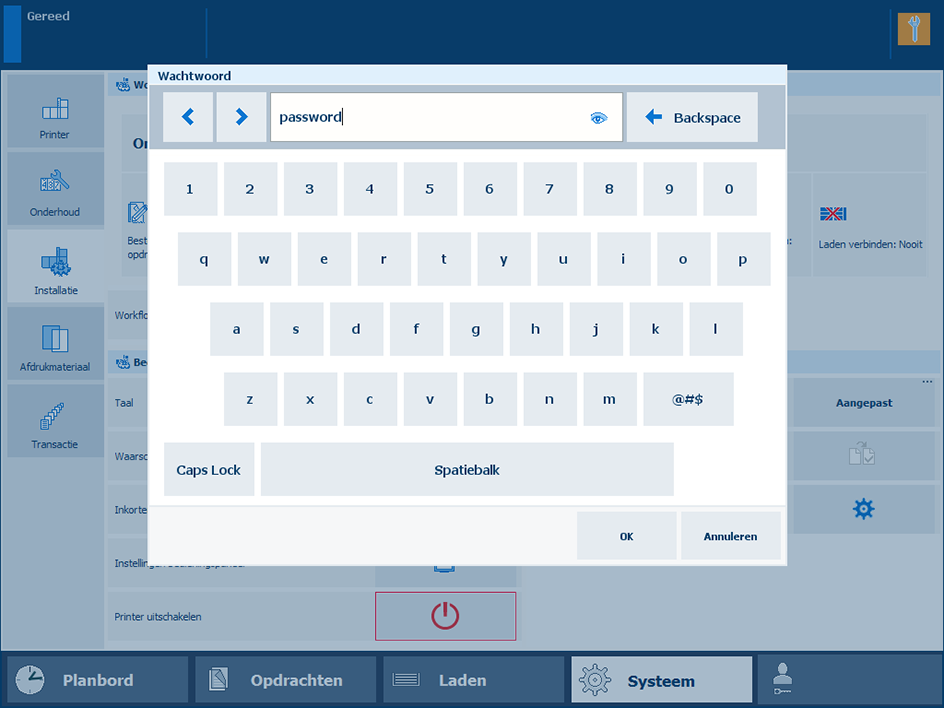 Passord
Passord